本文首先实现django中上传图片的过程,然后解决富文本编辑器文件上传的问题。
一. 上传图片
1.在 settings.py 中配置MEDIA_URL 和 MEDIA_ROOT
在 D:\blog_project 下建立文件夹 uploads
MEDIA_URL = '/uploads/' # 上传图片的路径:D:\blog_project\uploads MEDIA_ROOT = os.path.join(BASE_DIR, 'uploads') # 上传图片的根路径 BASE_DIR:D:\blog_project
2.在 urls.py 中配置路由
from django.conf import settings
urlpatterns = [ url(r'^uploads/(?P<path>.*)$', 'django.views.static.serve', {'document_root': settings.MEDIA_ROOT}), ]
3.在 models.py 中设置图片的上传位置和路径
class User(AbstractUser): avatar = models.ImageField(upload_to='avatar/%Y/%m', default='avatar/default.png', max_length=200, blank=True, null=True, verbose_name='用户头像') qq = models.CharField(max_length=20, blank=True, null=True, verbose_name='QQ号码') mobile = models.CharField(max_length=11, blank=True, null=True, unique=True, verbose_name='手机号码') url = models.URLField(max_length=100, blank=True, null=True, verbose_name='个人网页地址')
注: 使用 ImageField 字段来配置
upload_to='avatar/%Y/%m' 为上传的路径格式,即在之前定义的根路径下 D:\blog_project\uploads 上传,D:\blog_project\uploads\avatar\2017\08\xxx.jpg
avatar为路径名,%Y为年份,%m为月份,当然%d为某一天。下图为上传结果。
在D:\blog_project\uploads\avatar\2017\08文件夹下可以看到上传成功的图片,在网址http://127.0.0.1:8000/uploads/avatar/2017/08/21.jpg 查看网页中的图片。
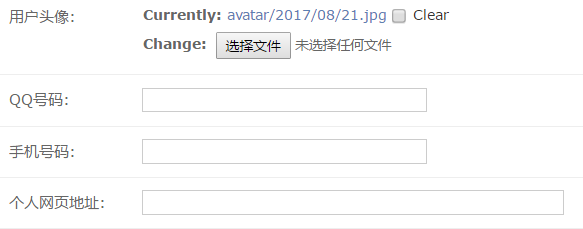
二.在富文本编辑器中上传图片
1.在app目录下建立upload.py文件,为文件上传代码。
# -*- coding: utf-8 -*- from django.http import HttpResponse from django.conf import settings from django.views.decorators.csrf import csrf_exempt import os import uuid import json import datetime as dt @csrf_exempt # 此装饰器作用是不再验证csrf的key,不用进行远程表单的验证 def upload_image(request, dir_name): ################## # kindeditor图片上传返回数据格式说明: # {"error": 1, "message": "出错信息"} # {"error": 0, "url": "图片地址"} ################## result = {"error": 1, "message": "上传出错"} files = request.FILES.get("imgFile", None) #利用imgFile的原因是html检查富文本编辑器中的上传图片按钮时为 name='imgFile' if files: result =image_upload(files, dir_name) return HttpResponse(json.dumps(result), content_type="application/json") #目录创建 def upload_generation_dir(dir_name): today = dt.datetime.today() dir_name = dir_name + '/%d/%d/' %(today.year,today.month) if not os.path.exists(settings.MEDIA_ROOT + dir_name): os.makedirs(settings.MEDIA_ROOT + dir_name) return dir_name # 图片上传 def image_upload(files, dir_name): #允许上传文件类型 allow_suffix =['jpg', 'png', 'jpeg', 'gif', 'bmp'] file_suffix = files.name.split(".")[-1] if file_suffix not in allow_suffix: return {"error": 1, "message": "图片格式不正确"} relative_path_file = upload_generation_dir(dir_name) path=os.path.join(settings.MEDIA_ROOT, relative_path_file) if not os.path.exists(path): #如果目录不存在创建目录 os.makedirs(path) file_name=str(uuid.uuid1())+"."+file_suffix path_file=os.path.join(path, file_name) file_url = settings.MEDIA_URL + relative_path_file + file_name open(path_file, 'wb').write(files.file.read()) # 保存图片,完成上传 return {"error": 0, "url": file_url}
2.配置urls.py
from blog.upload import upload_image urlpatterns = [ url(r'^admin/upload/(?P<dir_name>[^/]+)$', upload_image, name='upload_image'), ]
注:利用url发出请求时,这里的参数<dir_name>上传到upload_image中的dir_name参数。
3.修改config.js
配置图片上传路径。
KindEditor.ready(function(K) { K.create('textarea[name=content]',{ width:'800px', height:'200px', uploadJson:'/admin/upload/kindeditor', # 新添加的路径 }); });
在富文本编辑器中添加的图片路径为 D:\blog_project\uploads\kindeditor ,即上述代码中新添加的路径。
final
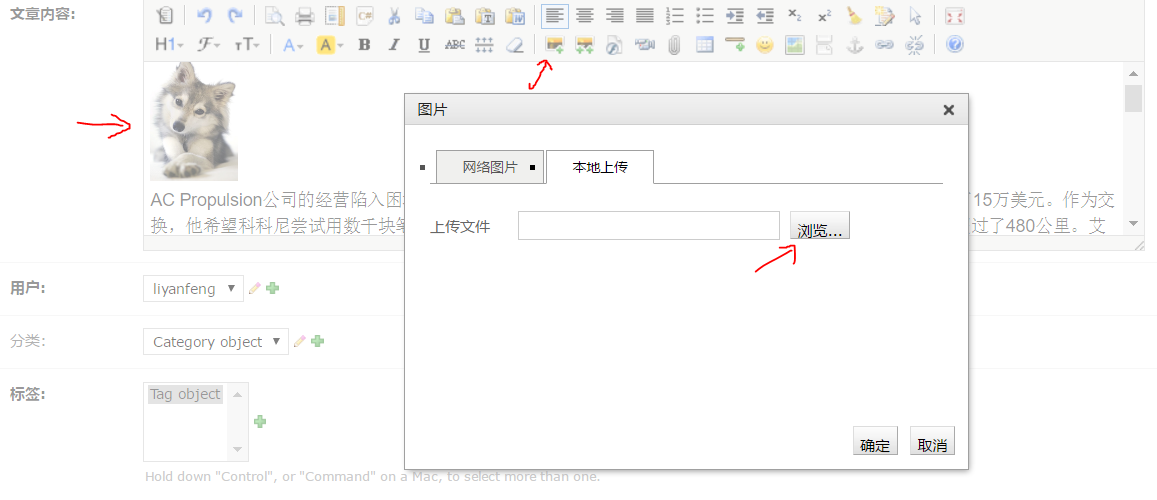




















 302
302











 被折叠的 条评论
为什么被折叠?
被折叠的 条评论
为什么被折叠?








